Autor:
Alice Brown
Datum Stvaranja:
25 Svibanj 2021
Datum Ažuriranja:
1 Srpanj 2024
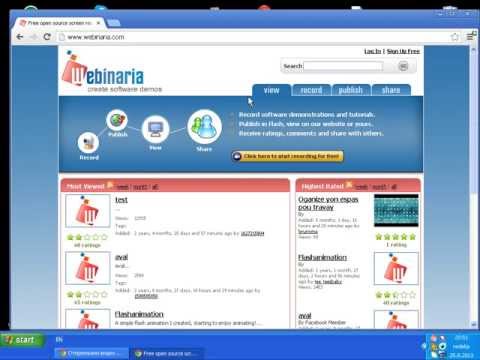
Sadržaj
Ovaj članak će vam pokazati kako snimiti zvuk pomoću VLC media playera na Windows i Mac OS X računalu.
Koraci
Metoda 1 od 2: Windows
 1 Pokrenite VLC. Kliknite na ikonu narančastog stošca s bijelim prugama.
1 Pokrenite VLC. Kliknite na ikonu narančastog stošca s bijelim prugama. - Ako nemate VLC na računalu, instalirajte ga.
 2 Otvorite izbornik Pogled. Naći ćete ga na traci izbornika pri vrhu zaslona. Otvorit će se izbornik.
2 Otvorite izbornik Pogled. Naći ćete ga na traci izbornika pri vrhu zaslona. Otvorit će se izbornik.  3 Kliknite na Dodatne kontrole. Ovu ćete opciju pronaći u sredini izbornika. Dodatne kontrole pojavljuju se iznad gumba za reprodukciju.
3 Kliknite na Dodatne kontrole. Ovu ćete opciju pronaći u sredini izbornika. Dodatne kontrole pojavljuju se iznad gumba za reprodukciju.  4 Otvorite izbornik Mediji. Naći ćete ga na traci izbornika pri vrhu zaslona.
4 Otvorite izbornik Mediji. Naći ćete ga na traci izbornika pri vrhu zaslona.  5 Kliknite na Otvorite uređaj za snimanje. Ovu ćete opciju pronaći u sredini izbornika.
5 Kliknite na Otvorite uređaj za snimanje. Ovu ćete opciju pronaći u sredini izbornika.  6 Pritisnite ikonu
6 Pritisnite ikonu  pored opcije "Naziv audio uređaja". Otvorit će se izbornik. Odaberite izvor zvuka u njemu:
pored opcije "Naziv audio uređaja". Otvorit će se izbornik. Odaberite izvor zvuka u njemu: - Pritisnite opciju "Mikrofon" za snimanje zvuka s mikrofona vašeg računala.
- Pritisnite opciju "Stereo Mix" za snimanje zvuka iz zvučnika.
 7 Kliknite na igra. Ovu ćete opciju pronaći pri dnu prozora Izvor.
7 Kliknite na igra. Ovu ćete opciju pronaći pri dnu prozora Izvor.  8 Pritisnite gumb "Snimi" za početak snimanja zvuka. Ovaj gumb označen je crvenim krugom i nalazi se iznad gumba za reprodukciju.
8 Pritisnite gumb "Snimi" za početak snimanja zvuka. Ovaj gumb označen je crvenim krugom i nalazi se iznad gumba za reprodukciju. - Reproducirajte audio datoteku ako želite snimati zvuk s zvučnika računala.
 9 Ponovno pritisnite gumb za snimanje da biste zaustavili snimanje.
9 Ponovno pritisnite gumb za snimanje da biste zaustavili snimanje. 10 Pritisnite gumb "Stop". Ovaj gumb označen je crnim kvadratom i nalazi se desno od gumba za reprodukciju.
10 Pritisnite gumb "Stop". Ovaj gumb označen je crnim kvadratom i nalazi se desno od gumba za reprodukciju.  11 Reproducirajte snimljenu audio datoteku. Da biste to učinili, otvorite izbornik "Start"
11 Reproducirajte snimljenu audio datoteku. Da biste to učinili, otvorite izbornik "Start"  , kliknite "File Explorer"
, kliknite "File Explorer"  , kliknite mapu "Glazba" u lijevom oknu prozora i kliknite audio datoteku čiji naziv počinje s "vlc-record-", a završava datumom i vremenom snimanja.
, kliknite mapu "Glazba" u lijevom oknu prozora i kliknite audio datoteku čiji naziv počinje s "vlc-record-", a završava datumom i vremenom snimanja. - Prema zadanim postavkama, VLC šalje generirane audio datoteke u mapu Music, a video datoteke u mapu Videos.
Metoda 2 od 2: Mac OS X
 1 Pokrenite VLC. Kliknite na ikonu narančastog stošca s bijelim prugama.
1 Pokrenite VLC. Kliknite na ikonu narančastog stošca s bijelim prugama. - Ako nemate VLC na računalu, instalirajte ga.
 2 Otvorite izbornik Datoteka. Naći ćete ga na traci izbornika pri vrhu zaslona. Otvorit će se izbornik.
2 Otvorite izbornik Datoteka. Naći ćete ga na traci izbornika pri vrhu zaslona. Otvorit će se izbornik.  3 Kliknite na Otvorite uređaj za snimanje. Ovu ćete opciju pronaći u sredini izbornika.
3 Kliknite na Otvorite uređaj za snimanje. Ovu ćete opciju pronaći u sredini izbornika.  4 Potvrdite okvir (u obliku bijele kvačice) pored opcije "Audio".
4 Potvrdite okvir (u obliku bijele kvačice) pored opcije "Audio". 5 Otvorite izbornik Audio i odaberite izvor zvuka. Izbornik prikazuje mogućnosti računala. Odaberite izvor zvuka za snimanje:
5 Otvorite izbornik Audio i odaberite izvor zvuka. Izbornik prikazuje mogućnosti računala. Odaberite izvor zvuka za snimanje: - Pritisnite opciju Ugrađeni mikrofon za snimanje zvuka iz ugrađenog mikrofona.
- Pritisnite opciju "Audio ulaz" za snimanje zvuka s vanjskog mikrofona ili drugog audio izvora koji je spojen na vaše računalo.
- Instalirajte softver Soundflower i odaberite opciju "Soundflower" za snimanje zvuka sa zvučnika računala.
 6 Kliknite na Otvoren. Ovaj plavi gumb pronaći ćete pri dnu prozora Izvor.
6 Kliknite na Otvoren. Ovaj plavi gumb pronaći ćete pri dnu prozora Izvor.  7 Otvorite izbornik Reprodukcija. Naći ćete ga na traci izbornika pri vrhu zaslona.
7 Otvorite izbornik Reprodukcija. Naći ćete ga na traci izbornika pri vrhu zaslona.  8 Kliknite na Snimanjeza početak snimanja zvuka. To je treća opcija pri vrhu izbornika.
8 Kliknite na Snimanjeza početak snimanja zvuka. To je treća opcija pri vrhu izbornika. - Reproducirajte audio datoteku ako želite snimati zvuk s zvučnika računala.
 9 Pritisnite gumb "Stop". Ovaj gumb označen je crnim kvadratom i nalazi se pri dnu prozora.
9 Pritisnite gumb "Stop". Ovaj gumb označen je crnim kvadratom i nalazi se pri dnu prozora.  10 Reproducirajte snimljenu audio datoteku. Da biste to učinili, otvorite prozor Finder (kliknite ikonu plavog lica u Finderu), kliknite mapu Glazba u lijevom oknu prozora i kliknite audio datoteku čiji naziv počinje s „vlc-record-“ i završava datumom i vremenom snimanja.
10 Reproducirajte snimljenu audio datoteku. Da biste to učinili, otvorite prozor Finder (kliknite ikonu plavog lica u Finderu), kliknite mapu Glazba u lijevom oknu prozora i kliknite audio datoteku čiji naziv počinje s „vlc-record-“ i završava datumom i vremenom snimanja. - Prema zadanim postavkama, VLC šalje generirane audio datoteke u mapu Glazba.



